Cómo activar la función buscar mi iPhone para encontrar mi iPad, iPod y AirPods perdido
Cuando pensamos en los principales fabricantes de dispositivos móviles inteligentes, no quedan dudas de que la gente de Apple es de los que más se diferencia de los demás, sobre todo a partir del uso del sistema operativo iOS en lugar de Android. Es justamente la inclusión de este entorno diferente al de la mayoría de las otras empresas, el que hace que el funcionamiento de los iPhone tenga algunas diferencias también con los demás terminales del mercado.
La seguridad de sus usuarios es uno de los aspectos que más han preocupado a Apple desde siempre, y en este sentido debemos decir que existen funciones específicas al respecto, como por ejemplo la de Buscar mi iPhone. Se trata de una plataforma que puede ser extremadamente interesante en caso de extravío o robo de nuestros dispositivos móviles, teniendo en cuenta que gracias a ella vamos a conocer los últimos sitios donde el dispositivo estuvo activo. Dicha aplicación, la podemos descargar en la Appstore y se encuentra disponible para todos sus dispositivos Apple.
El problema es que para que este sistema funcione previamente a su desaparición, la del teléfono, tenemos que asegurarnos de que estuviera activo, y es por este motivo que vamos a enseñarte cuáles son los pasos que debes seguir en tales situaciones. Incluso cuando creas que no vas a perder el teléfono, te recomendamos que sigas leyendo ya que sabrás de qué forma acceder a este apartado en casos como cuando el teléfono está bloqueado, como así también si quieres recurrir a iCloud o si no recuerdas la contraseña de Apple ID.

Cómo habilitar la opción de Buscar mi iPhone con el teléfono bloqueado
Bien, lo primero que tenemos que decir en este sentido es que de acuerdo a las características e las circunstancias en las que estemos, el proceso para habilitar o deshabilitar Buscar mi iPhone pueden variar. A continuación conocerás cada caso en detalle comenzando por el teléfono bloqueado.
Se trata de una de las situaciones más molestas, teniendo en cuenta que cuando el teléfono está bloqueado casi siempre tiene que ver con que el propietario anterior no ha terminado de eliminar su información personal. En esos casos lo que tienes que hacer es seguir estos pasos:
- Contacta con el antiguo propietario del dispositivo
- Pídele que desactive el bloqueo del teléfono de forma personal si se encuentra cerca.
- Si no es así, tiene que loguearse dentro de la web de iCloud a través de la dirección https://www.icloud.com con su ID de Apple
- En ese momento debe entrar a Buscar mi iPhone
- Luego entra a la opción de Todos los dispositivos que aparece en la zona de arriba de la pantalla
- Marca el dispositivo que debe borrar del listado que es el que nos interesa
- Cuando lo haya seleccionado debe escoger la opción Borrar dispositivo o Eliminar
- A continuación tiene que pulsar en Eliminar de la cuenta o Aceptar
Cuando esta persona haya terminado con el procedimiento que acabamos de mencionar, deberías estar en condiciones entonces de acceder a los contenidos de tu dispositivo. De todos modos te recomendamos apagar y encender nuevamente el terminal. Luego debes seguir estos pasos:
- Ve a los Ajustes del dispositivo
- Allí entra a General
- Luego ve a Restablecer y entra a Borrar contenidos para que se eliminen los que quedaban pendientes
- Vuelve a entrar a Ajustes e introduce tu ID de Apple como la clave en caso de que se te pida un acceso
- Ve a Ajustes de nuevo para entrar en iCloud
- Allí busca la opción de Buscar mi iPhone
- Podrás activar o desactivar Buscar mi iPhone de acuerdo a lo que pretendas
Activar y desactivar Buscar mi iPhone sin contraseña
Muchos usuarios suelen preguntarnos cuáles son las posibilidades que tenemos de activar o desactivar Buscar mi iPhone sin contraseña, y lamentablemente lo primero que tenemos que decirles es que eso resulta completamente imposible. De hecho, como los propios ingenieros de Apple lo explican, se trata de un mecanismo de seguridad que ha sido especialmente desarrollado para que nadie más que el auténtico propietario del dispositivo pueda acceder al mismo.
En esos casos, la única solución posible es pedir una nueva contraseña de acceso mediante iCloud, aunque perderás todos los contenidos:
- Entra desde el navegador Safari a la dirección URL de iCloud desde https://www.icloud.com
- Cuando haya cargado ve a la opción ¿Has olvidado tu ID de Apple o la contraseña?
- En la siguiente pantalla tienes que introducir la ID de Apple cuya clave hayas olvidado
- Escoge entonces la opción de Quiero restablecer la contraseña y luego dale a Continuar
- Ve a Responder a las preguntas de seguridad y Continuar o bien a Recibir un correo electrónico. Éste es un mecanismo que tiene Apple como para asegurarse de que quien intenta recuperar la cuenta es el propietario real del dispositivo
- En un punto te dejarán colocar una nueva clave para entrar, que deberás escribir dos veces como para confirmarla, y luego darle a Restablecer
- Finalmente ve a los Ajustes del dispositivo y entra en Buscar mi iPhone con la nueva contraseña
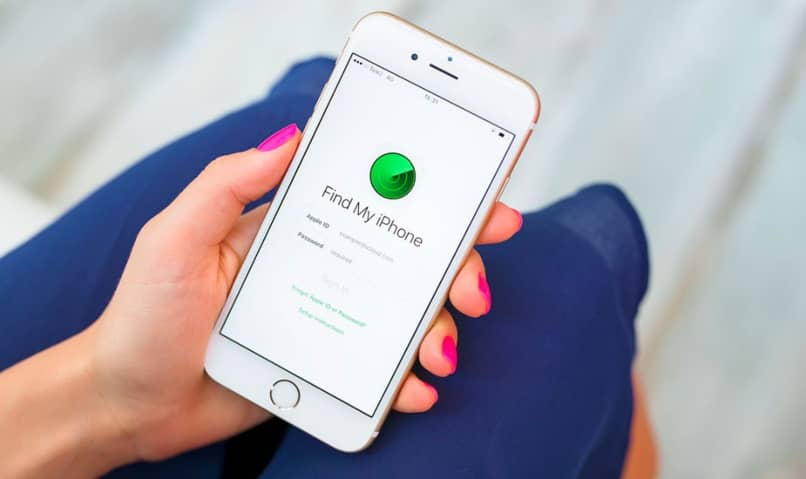
Activar y desactivar Buscar mi iPhone desde otro dispositivo
Si por algún motivo no tienes otro dispositivo con sistema operativo iOS desde el que llevar a cabo los procedimientos que te hemos enseñado anteriormente no tienes nada de qué preocuparte. Por suerte podemos decir que existe un tutorial que resolverá el problema, el siguiente:
- Con el iPhone, el iPad o el iPod Touch encendido, abre la aplicación Buscar mi iPhone
- Cuando hayas hecho eso, inicia sesión con la Apple ID del teléfono en cuestión junto con la clave de acceso cuando te la pida
- Deberías tener que desvincular la cuenta original del terminal o bien acudir a la de un familiar que tenga otra
- Ya vinculada la nueva cuenta ve a Ajustes
- Allí busca el apartado de tu cuenta de Apple, y marca el iPhone al que quieres tener acceso
- Entonces desde el nuevo menú presiona la opción de Buscar mi iPhone para acceder a ella
Desactivar Buscar mi iPhone desde iCloud
Finalmente, también contamos con la posibilidad de que si disponemos de un segundo dispositivo y un navegador web, sea posible deshabilitar Buscar mi iPhone a distancia. Sólo podemos deshabilitar y no habilitar porque para eso necesitaríamos el terminal original.
- Toma el segundo dispositivo en cuestión e inicia sesión en iCloud
- Abre el navegador web del aparato que estés usando e introduce la siguiente dirección URL: https://www.icloud.com/#find
- A continuación introduce la dirección de correo de tu Apple ID en el campo que hay en blanco en la pantalla
- Repite la clave de acceso en el campo que acaba de aparecer allí debajo, respetando minúsculas y mayúsculas
- En el panel que aparece ve a Todos los dispositivos
- Verás que en ese momento surge una lista con todos los equipos sincronizados con la cuenta
- Selecciona el que te interesa y ve a la opción de Eliminar de la cuenta para desactivarlo
- Si ves que no aparece, busca otro que tenga el símbolo de una X y dale a Eliminar
Entonces habrás deshabilitado la función de Buscar mi iPhone desde otro dispositivo.
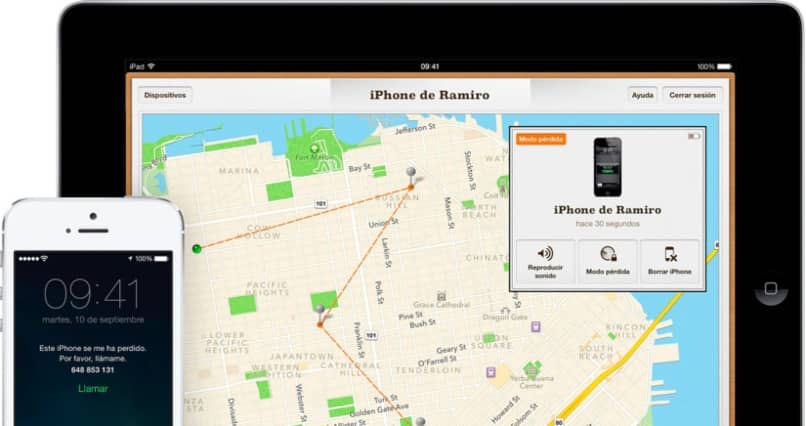
Buscar mi iPhone sirve para iPad, iPod y Airpods
Si pensabas que esta aplicación de ubicación por GPS era solo para los modelos iPhone, te sorprenderá saber que hasta los Airpods los podrás recuperar usando esta app. Por seguridad, los dispositivos de la marca Apple vienen siempre con sistemas GPS internos, que aparte de ayudarnos a ubicar nuestros equipos perdidos, nos proveen un sin fin de funciones vinculadas a Google Maps las cuales son de gran aprovechamiento. Por consiguiente, al perder cualquiera de nuestros equipos, los cuales deben estar vinculados previamente en la aplicación Buscar mi iPhone, siguiendo los pasos antes mencionados podrás localizar en tiempo real la ubicación de los mismos.







